本文的目的是介绍如何从VisualStudio2013将现有解决方案添加到GitHub的详细情况,特别关注visualstudio怎么导入项目的相关信息。我们将通过专业的研究、有关数据的分析等多种方式
本文的目的是介绍如何从 Visual Studio 2013 将现有解决方案添加到 GitHub的详细情况,特别关注visual studio怎么导入项目的相关信息。我们将通过专业的研究、有关数据的分析等多种方式,为您呈现一个全面的了解如何从 Visual Studio 2013 将现有解决方案添加到 GitHub的机会,同时也不会遗漏关于.gitignore for Visual Studio项目和解决方案 - .gitignore for Visual Studio Projects and Solutions、2019-11-29-VisualStudio - 解决方案筛选器 - slnf - 文件、asp.net – Visual Studio 2013更改现有项目的身份验证、c# – Visual Studio 2010无法打开Visual Studio 2012修改的2010解决方案的知识。
本文目录一览:- 如何从 Visual Studio 2013 将现有解决方案添加到 GitHub(visual studio怎么导入项目)
- .gitignore for Visual Studio项目和解决方案 - .gitignore for Visual Studio Projects and Solutions
- 2019-11-29-VisualStudio - 解决方案筛选器 - slnf - 文件
- asp.net – Visual Studio 2013更改现有项目的身份验证
- c# – Visual Studio 2010无法打开Visual Studio 2012修改的2010解决方案

如何从 Visual Studio 2013 将现有解决方案添加到 GitHub(visual studio怎么导入项目)
我浏览了许多关于 VS 2013 中新的 Git 集成的网页,但它们并没有处理将现有解决方案添加到 Github 的问题。事实上,我找不到太多关于使用
GitHub 而不是 Visual Studio Online 的信息。
谁能告诉我如何从现有解决方案开始,并使用 VS 2013 中的工具将其添加到 Github。
答案1
小编典典好的,这对我有用。
- 在 Visual Studio 2013 中打开解决方案
- 选择文件 | 添加到源代码管理
- 选择 Microsoft Git 提供程序
这将创建一个本地 GIT 存储库
- 浏览到 GitHub
- 创建一个新的存储库 不要选择使用 README 初始化这个存储库
这将创建一个没有 Master 分支的空存储库
- 创建后打开存储库并复制 URL(它在当前版本的屏幕右侧)
- 返回到 Visual Studio
- 确保在工具/选项/源代码控制/插件选择下选择了 Microsoft Git 提供程序
- 打开团队资源管理器
- 选择首页 | 未同步的提交
- 在黄色框中输入 GitHub URL(使用 HTTPS URL,不是默认显示的 SSH 的)
- 点击发布
- 选择首页 | 变化
- 添加提交评论
- 从下拉列表中选择提交并推送
您的解决方案现在在 GitHub 中

.gitignore for Visual Studio项目和解决方案 - .gitignore for Visual Studio Projects and Solutions
问题:
将Git与Visual Studio Solutions( .sln )和Projects结合使用时,我应该在.gitignore包含哪些文件?
解决方案:
参考一: https://stackoom.com/question/8zjw/gitignore-for-Visual-Studio项目和解决方案参考二: https://oldbug.net/q/8zjw/gitignore-for-Visual-Studio-Projects-and-Solutions

2019-11-29-VisualStudio - 解决方案筛选器 - slnf - 文件
| title | author | date | CreateTime | categories |
|---|---|---|---|---|
|
VisualStudio 解决方案筛选器 slnf 文件
|
lindexi
|
2019-11-29 08:41:13 +0800
|
2019-04-07 10:58:41 +0800
|
VisualStudio
|
在 VisualStudio 2019 发布的时候,有一个强大的功能是不加载项目打开提升性能,此时可以用到解决方案筛选器 slnf 文件。这个文件将会带来很大的性能提升。本文将会详细告诉大家这个文件的格式以及带来的好处
在上古时代,我有一个大项目,这个大项目里面有很多单元测试和呆魔,我每次打开这个项目的时候都需要等半天。
于是想到的解决方法是创建两个 sln 文件,一个是作为核心的项目,另一个是核心项目加上测试和呆魔,如果只是需要开发,那么就打开核心的项目。如果是需要同时进行测试什么的,就可以打开另一个带单元测试的项目。
但是这样玩存在一个坑就是小伙伴只是在一个项目添加了新的项目,但是忘了在另一个项目里面添加,于是就会发现发布的版本和实际开发的版本的功能不相同。如果是核心的项目还好,编译不通过,如果是扩展就只有在测试的时候才发现没有这个功能。
于是我就被拉出去了,好在我的小伙伴 walterlv 大大用了这个科技 VS 编译太慢了吗?新建解决方案配置关闭一部分项目的编译 这样就可以提升编译的速度,在编译的时候会忽略测试或呆魔等
但是 walterlv 还没解决我的问题,我在打开工程的时候,还是需要等待 VisualStudio 加载单元测试项目,还是需要等很久。
好在 VisualStudio 2019 有了解决方案筛选器这个功能,这个功能是如何玩的?
在 VisualStudio 2019 新的欢迎界面,有了不加载项目的选择,于是就可以不加载项目打开

这时打开的项目都是不加载的,虽然打开很快,但是我需要手动加载我需要使用的项目。如果每个小伙伴都需要这样手动加载,估计我又会被拉出去
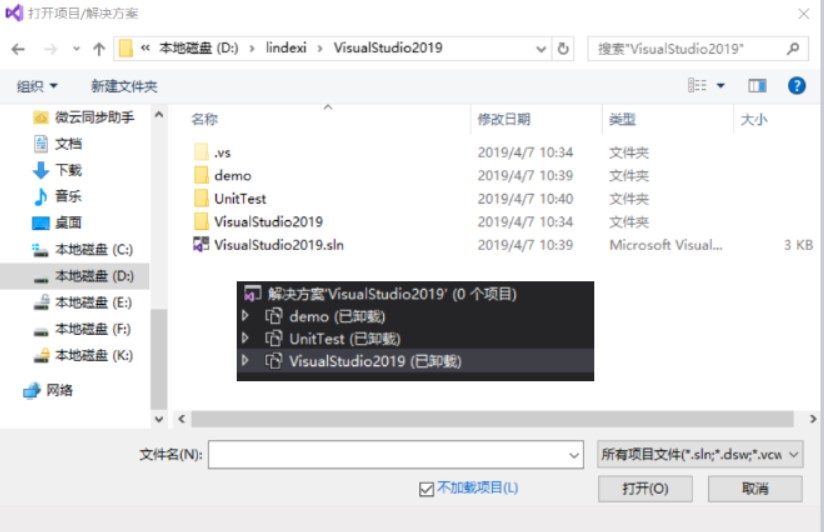
在 VisualStudio 2019 可以在第一次手动加载需要的项目之后保存解决方案筛选器 slnf 文件,当然不需要每个项目都点击重新加载,定义指定一个高层的项目,右击点击加载依赖项目,于是所有被他依赖的项目都会加载

下次小伙伴直接打开 slnf 文件的时候就可以看到只有我上次加载的项目,其他的项目默认是隐藏的
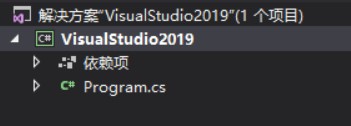
如果小伙伴忽然需要某个项目,可以右击显示隐藏的项目
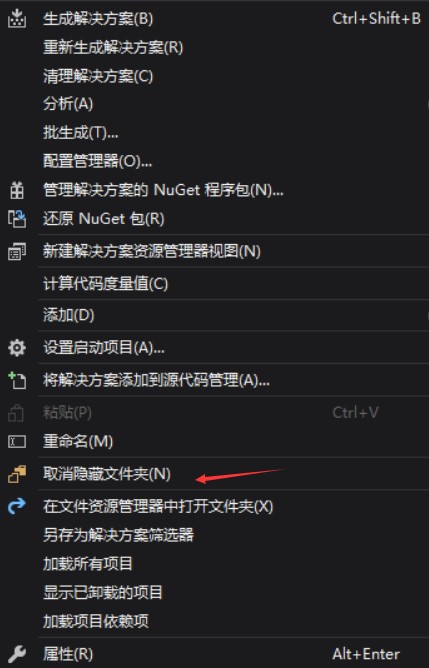
那么使用 slnf 文件有什么好处?
上面说到的,可以加载只需要的项目,于是打开项目的速度很快。同时支持显示隐藏的项目,在大多数的开发都可以使用自己需要的项目,但是在临时需要其他项目的时候也可以右击加载。
那么对比多个 sln 文件的好处就是,多个 sln 可能有小伙伴忘记在多个项目添加项目,而 slnf 文件是依赖于指定的 sln 文件,所以只需要往 sln 或 slnf 里面添加一次项目就可以了。
如我在 sln 项目里面添加了呆魔项目,那么我只需要点击全保存,更新 sln 文件,然后在到 slnf 项目里面就可以看到提示项目已经修改,是否重新加载。点击重新就在就可以看到刚才加入的呆魔项目了。
反过来,如果我在 slnf 项目里面添加一个项目,在点击保存的时候也会在 sln 项目提示重新加载此时就可以看到添加的项目
那么这是如何做到的,下面告诉大家 slnf 的项目文件格式,这是一个 Json 文件,这个 Json 文件里面记录了依赖的 sln 文件和需要过滤打开的项目的相对路径,如我的一个 slnf 文件就是这样
{
"solution": {
"path": "VisualStudio2019.sln",
"projects": [
"VisualStudio2019\\VisualStudio2019.csproj"
]
}
}这个 slnf 文件依赖于 VisualStudio2019.sln 文件,于是所有的添加项目或移除项目实际上是对 VisualStudio2019.sln 文件进行添加或移除项目,不会修改 slnf 文件,于是就可以同步修改一次,不会因为有多个项目忘记添加
同时记录了需要加载的项目的相对路径,这样就可以在启动的时候只加载需要的项目而不需要去读取分析 sln 文件,只有在右击显示隐藏的项目的时候才读取分析 sln 文件找到其他的项目
通过 slnf 文件可以加载只需要的项目,同时解决多个 sln 文件添加项目的同步问题,提升了项目文件打开的性能和编译性能
更多的新功能请看 VisualStudio 2019 新特性
Load a subset of projects - Visual Studio

asp.net – Visual Studio 2013更改现有项目的身份验证
解决方法
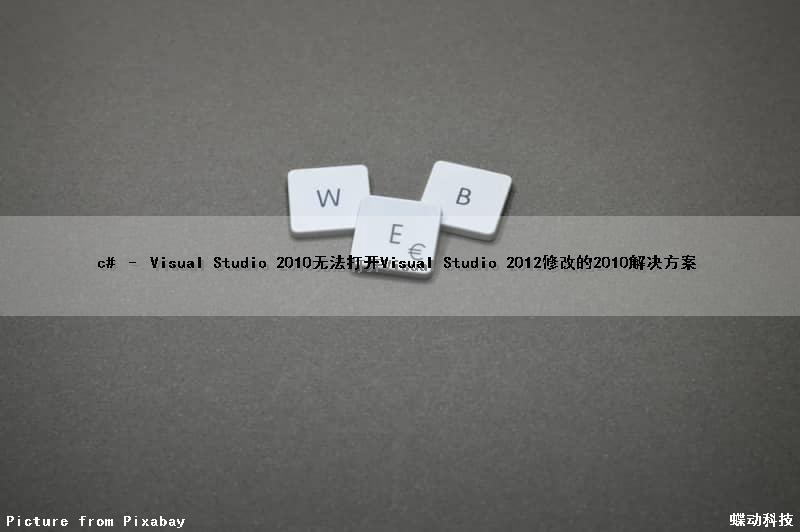
c# – Visual Studio 2010无法打开Visual Studio 2012修改的2010解决方案
“The selected file is a solution file,but was created by a newer version of this application and cannot be opened.”
现在我已经看了一下这个,微软表示,如果你不使用VS2012的任何东西,你仍然可以使用2010.那么,我已经尝试了VS2012中的内置测试,那就是VS2012唯一具体的,但从我的项目(测试项目)中删除它,仍然说它是由一个较新的版.
那么,您如何使VS2012修改的VS2010解决方案再次与VS2010配合使用?
解决方法
今天的关于如何从 Visual Studio 2013 将现有解决方案添加到 GitHub和visual studio怎么导入项目的分享已经结束,谢谢您的关注,如果想了解更多关于.gitignore for Visual Studio项目和解决方案 - .gitignore for Visual Studio Projects and Solutions、2019-11-29-VisualStudio - 解决方案筛选器 - slnf - 文件、asp.net – Visual Studio 2013更改现有项目的身份验证、c# – Visual Studio 2010无法打开Visual Studio 2012修改的2010解决方案的相关知识,请在本站进行查询。
本文标签:





